【iPhone/Android】着メロ/着うたをYouTubeから切り取ってカスタマイズできるフリーソフト発見!
ガラケーのパカパカ携帯の時はよく着メロを変えていたのだけれど、スマホになって全然変えていませんでした。
機種変した時などに思うのです。
「好きな曲を着メロにしたい」と。
知識や経験など全く不要で、YouTubeから音源を持ってこれるソフトを発見したので、シェア&レビューします。
スマホの着メロ/着うた
なんか、スマホになって操作や権利が厳しくなって、着メロっていじらなくなりました。
デフォルトの音なので、誰かのスマホが鳴っても自分のと勘違いすることもあります。
職場などの時はマナーモードなので、そもそも着メロも鳴りませんが・・・
それだけに、プライベートの時くらい、家にいるときくらい、好きな着メロで良いじゃない。
費用も掛からず、操作も簡単ならちょっとやってみたいですよね。
着メロ/着うたは販売が難しい
着メロとは、音楽だけでアーティストの歌は入っていません。
JASRACなど権利を管理しているところに申請すれば、着メロ配信は可能でした。
着うたは、アーティストが歌っている歌そのものなので、権利を管理するレコード会社に申請しないといけないので、OKを取るのが難しく販売は困難でした。
最近は、収益化の道ができて販売しているところもあるのですが、買うとなると気軽に変えることができません。
あと、好きなフレーズに行きつく前に鳴り止むこともあり、満足できない着うたはたくさんあります。
今回お知らせする方法は、個人で楽しむものなので、販売等はしません。
自分で作って、自分で楽しむものなのでこういった権利の話は関係ありません。
特にiPhoneの場合はitunesがライセンスやなんやらを管理しているので、思ったようなことができないことが多いですよね。
こいつは使った感じすごく簡単でした。
詳しい使い方は以下でお知らせします。
もはや必要かどうか、と言うほど簡単だったのですが・・・
着信音作成ソフト
iPhone用の着信音作成ソフト「EaseUS Ringtone Editor」がかなり優秀です。
iPhone用とありますが、Androidの方が着うたの設定は簡単なので、iPhone、Androidどちらでも使えます。
まずは、ダウンロードから。

「無料体験」でダウンロードできます。
2曲までは無料で作成可能。
何のトラブルもなくダウンロード完了。
設定なども全くない。

「今すぐ始める」をクリック。
「閲覧」「検査」「私の着信音」の3つがあります。

YouTubeなどから音源を拝借する場合は、「検索」を押せばいいみたい。

「再生」を押せば音楽が流れる。
作業中の再生ソフトとして使えそう・・・
「選択」を押せばその曲(動画の音)を選択できます。
こんな感じ。
ここからここまで選んで着うたにできるってことだよね?
マニュアルとか読まなくて感覚的に分かる。
優秀!

ただ、「決定」は!?
右上の「クリップをスキップ」を押すと、選んだ範囲が無効になった・・・
「✂戻る」が「決定」だから!
ここはメーカーさん、直した方が良いよ!
選んだところの最初は音を小さくしてからだんだん大きくなるようにできる(フェードイン)。
最後は逆にだんだん小さくなる(フェードアウト)。

さっきの切り取りのところで、細かく設定できないのがちょっとストレスだったけど、最初はフェードインにするので、そんなに厳密にする必要はないみたい。
「iPhone にプッシュ」は転送できるってことみたい。
今回はAndroidに送ろうと思うので、「ディスクに保存」を選び、デスクトップに保存しました。

iPhoneの場合は、USBケーブルをつなぐだけで良いみたいなので、難しいAndroidの方を紹介します。
Androidの場合は、iPhoneと同じくUSBケーブルでつなぎます。
おそらく「充電中」になっていると思うので、そこをタップして「ファイル転送」にします。
そしたら、パソコンから普通にスマホ内のフォルダにアクセスできるので、先ほど作ったデータをコピペします。
「music」とかに入れたらいいかも。
分かりやすいし。



あとは、普通に「設定」→「音」→「着信音」で一番下にある「+着信音を追加」で先ほどコピペしたデータを選びます。
あとは、「着信音」に戻って、さっき追加した着信音を選択したら設定完了です。
無料版では2曲までしか変換できないので、それ以上を作りたい場合は有料です。

1か月ライセンスは1,309円、1年間ライセンス1,839円、永久ライセンス2,629円となっています。
永久ライセンスは安心だけど、そんなに興味が続くか分からないので、1年間ライセンス位がちょうどいいかも・・・
1か月だと、忘れたころにもう一度使いたいと思ったら、ライセンス切れてそう。
お財布に余裕がある場合は、永久ライセンスで、余裕がない場合は、厳選に厳選して2曲までで収める、と(^^
特にiPhoneの場合は、結構着うたを作ったり、設定したりするのが面倒です。
itunesが原因だと思うんですけど・・・
こいつは、すごく簡単なので、おすすめです。

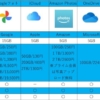




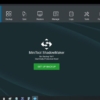

ディスカッション
コメント一覧
まだ、コメントがありません